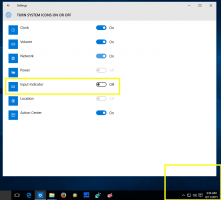Як додати розширений захист до контекстного меню в Windows 10
Наявність команди «Розширений захист» у контекстному меню Провідника файлів є корисною опцією, коли вам потрібно змінити дозволи файлової системи на файл або папку. За замовчуванням він не існує в Windows 10, тому користувачу потрібно натиснути численні діалогові вікна, щоб перейти до діалогового вікна «Розширений захист», зокрема спочатку відкрити властивості файлу або папки. Ось як заощадити ваш час і додати команду Advanced Security безпосередньо до контекстного меню Windows 10.
Реклама
 До додайте Advanced Security до контекстного меню Windows 10, вам потрібно застосувати просту зміну реєстру. Для тих, хто вважає за краще робити це вручну, нижче є інструкції. Я також підготував готовий до використання налаштування реєстру, щоб ви могли просто застосувати його без ручного редагування реєстру. Також додається файл скасування.
До додайте Advanced Security до контекстного меню Windows 10, вам потрібно застосувати просту зміну реєстру. Для тих, хто вважає за краще робити це вручну, нижче є інструкції. Я також підготував готовий до використання налаштування реєстру, щоб ви могли просто застосувати його без ручного редагування реєстру. Також додається файл скасування.Завантажити файли реєстру
Щоб додати команду «Розширений захист» до контекстного меню Провідника файлів у Windows 10, виконайте такі дії:
- відчинено Редактор реєстру.
- Перейдіть до наступного ключа реєстру:
HKEY_CLASSES_ROOT\*\shell
Порада: див як перейти до потрібного ключа реєстру одним клацанням миші.
- Створіть тут новий підрозділ і назвіть його Windows. Діалогове вікно дозволів стрічки
- У Windows. Підрозділ RibbonPermissionsDialog створює нове значення рядка з назвою ExplorerCommandHandler. Установіть його значення на {E2765AC3-564C-40F9-AC12-CD393FBAAB0F}.
- Створіть ще одне рядкове значення з назвою CommandStateSync і залиште дані його значення порожніми (за замовчуванням).
- Знову створіть нове значення рядка з назвою Position. Встановіть його значення в нижній частині.
- І останнє значення, яке вам потрібно створити, — це нове значення рядка з назвою Icon. Встановіть його значення в такий рядок:
ntshrui.dll,-122
Ви отримаєте щось подібне:
Тепер вам потрібно виконати точно такі ж дії з наступними розділами реєстру:
HKEY_CLASSES_ROOT\Directory\shell\Windows. Діалогове вікно дозволів стрічки. HKEY_CLASSES_ROOT\Directory\Background\shell\Windows. Діалогове вікно дозволів стрічки. HKEY_CLASSES_ROOT\Drive\shell\Windows. Діалогове вікно дозволів стрічки. HKEY_CLASSES_ROOT\IE.AssocFile. URL\shell\Windows. Діалогове вікно дозволів стрічки.
Після цього ви отримаєте таку команду контекстного меню:
Це безпосередньо відкриє наступне діалогове вікно:
Як я згадував на початку статті, це заощадить вам багато часу, особливо якщо ви часто керуєте дозволами файлової системи. Це воно.